Jak vytvořit vyhledávací složku kromě složek (Odstranit položky, RSS atd.) V aplikaci Outlook?
Při vytváření složky hledání v aplikaci Outlook prohledává ve výchozím nastavení celý e-mailový účet. Někdy ale možná budete muset vytvořit složku pro vyhledávání s vyloučením některých složek, jako je složka Odstranit položky, složka RSS atd. Tento článek vám ukáže řešení, jak definovat rozsah hledání pro složku pro vyhledávání v Outlooku.
Vytvořte v Outlooku novou složku pro vyhledávání kromě složek (Odstranit položky, RSS atd.)
Vytvořte / změňte složku hledání kromě složek (Odstranit položky, RSS atd.) V aplikaci Outlook
- Automatizujte zasílání e-mailů pomocí Auto CC / BCC, Automatické předávání podle pravidel; poslat Automatická odpověď (Mimo kancelář) bez nutnosti výměnného serveru...
- Získejte připomenutí jako Varování BCC když odpovídáte všem, když jste v seznamu BCC, a Připomenout, když chybí přílohy pro zapomenuté přílohy...
- Zlepšete efektivitu e-mailu pomocí Odpovědět (vše) s přílohami, Automatické přidání pozdravu nebo data a času do podpisu nebo předmětu, Odpovědět na více e-mailů...
- Zjednodušte zasílání e-mailů pomocí Připomenout e-maily, Nástroje pro připojení (Komprimovat vše, Automaticky uložit vše...), Odebrat duplikáty, a Rychlá zpráva...
 Vytvořte v Outlooku novou složku pro vyhledávání kromě složek (Odstranit položky, RSS atd.)
Vytvořte v Outlooku novou složku pro vyhledávání kromě složek (Odstranit položky, RSS atd.)
Postupujte podle níže uvedených kroků a vytvořte novou složku pro vyhledávání kromě složky Odstranit položky, složky RSS nebo dalších v aplikaci Outlook.
1. V Poštovní zásilka zobrazení, vyberte e-mailový účet, ve kterém vytvoříte složku pro vyhledávání, a klikněte na Desky > Hledání složky. Viz snímek obrazovky:
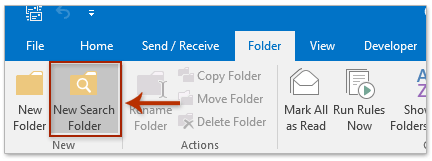
2. V úvodním dialogovém okně Nová složka hledání klepnutím zvýrazněte ikonu Vytvořte vlastní vyhledávací složku a klepněte na tlačítko Vybrat knoflík. Viz screenshot:
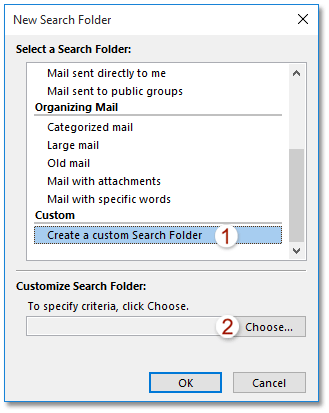
3. Nyní se zobrazí dialogové okno Složka vlastního vyhledávání. Zadejte název nové vyhledávací složky do složky Příjmení box.
4. Stále v dialogovém okně Složka vlastního vyhledávání. Klikněte na ikonu Kritéria Tlačítko pro otevření dialogového okna Kritéria pro složku hledání, zadejte kritéria hledání podle potřeby a klikněte na OK tlačítko v dialogovém okně. Viz screenshot:
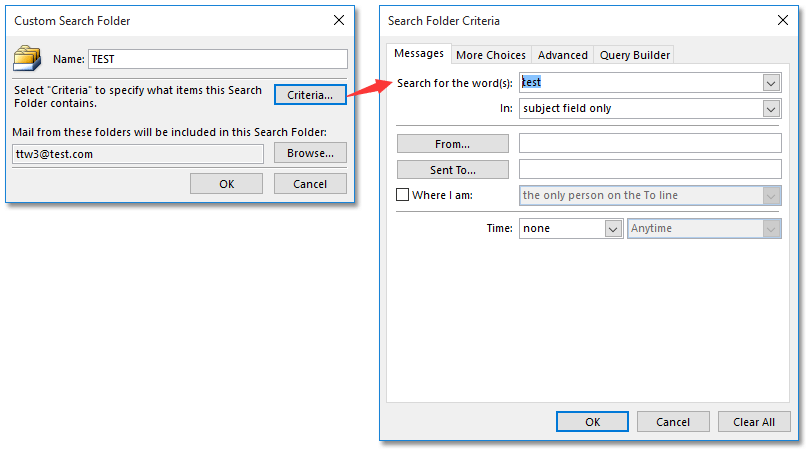
5. Stále v dialogovém okně Složka vlastního vyhledávání. Klikněte na ikonu Procházet Klepnutím na tlačítko otevřete dialogové okno Vybrat složky, zaškrtněte pouze složky, ve kterých chcete hledat e-maily, a klikněte na ikonu OK tlačítko v dialogovém okně. Viz screenshot:
Poznámka: Je volitelné zkontrolovat Podsložky hledání možnost, jak potřebujete.

6. Klepněte na tlačítko OK v dialogovém okně Složka vlastního vyhledávání.
vytvořila vyhledávací složku, která bude prohledávat e-maily v určených složkách pouze v Outlooku.
 Vytvořte / změňte složku hledání kromě složek (Odstranit položky, RSS atd.) V aplikaci Outlook
Vytvořte / změňte složku hledání kromě složek (Odstranit položky, RSS atd.) V aplikaci Outlook
Například stačí vytvořit složku Nepřečtené hledání s výjimkou některých složek v aplikaci Outlook, bude zdlouhavé konfigurovat kritéria hledání v dialogovém okně Kritéria prohledávací složky. Tato metoda vás provede vytvořením složky hledání nejprve a poté změňte její rozsah hledání.
Poznámka: Pokud byla vaše vyhledávací složka vytvořena, přeskočte níže Krok 3.
1. V Poštovní zásilka zobrazení, vyberte e-mailový účet, ve kterém vytvoříte složku pro vyhledávání, a klikněte na Desky > Hledání složky.
2. V dialogovém okně Nová složka hledání klepnutím zvýrazněte ikonu Nepřečtená pošta možnost (nebo jiné možnosti, jak potřebujete) a klikněte na OK .

3. Nyní je vytvořena složka Nepřečtené hledání. Klikněte pravým tlačítkem na novou složku hledání v navigačním podokně a vyberte ikonu Přizpůsobte tuto složku hledání z nabídky pravého tlačítka myši. Viz screenshot:
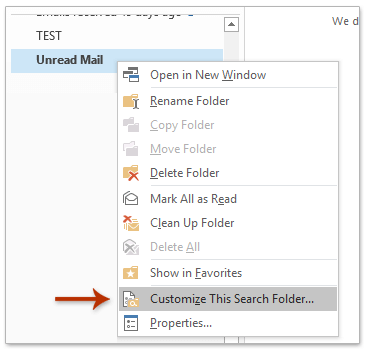
4. V úvodním dialogovém okně Složka vlastního vyhledávání klikněte na Procházet .

5. V dialogovém okně Vyberte složku (složky) zaškrtněte pouze složky, ve kterých potřebujete prohledávat e-maily, a klikněte na ikonu OK .
Poznámka: Je volitelné zkontrolovat Hledejte podsložky možnost, jak potřebujete.
 Související články
Související články
Vytvořte složku pro vyhledávání v nekategorizovaných nebo dvou / více kategoriích v Outlooku
Vytvořte složku pro vyhledávání a vyhledejte e-maily přijaté za poslední 2 týdny (14 dní) v Outlooku
Vytvořte složku hledání podle konkrétního názvu e-mailové domény v aplikaci Outlook
Vytvořte složku hledání podle dynamického období v aplikaci Outlook
Vytvořte vyhledávací složku ve více datových souborech aplikace Outlook / pst / e-mailových účtech
Nejlepší nástroje pro produktivitu v kanceláři
Kutools pro aplikaci Outlook - Více než 100 výkonných funkcí, které doplní váš Outlook
🤖 AI Mail Assistant: Okamžité profesionální e-maily s magií umělé inteligence – jedním kliknutím získáte geniální odpovědi, perfektní tón, vícejazyčné ovládání. Transformujte e-maily bez námahy! ...
???? Automatizace e-mailu: Mimo kancelář (k dispozici pro POP a IMAP) / Naplánujte odesílání e-mailů / Automatická kopie/skrytá kopie podle pravidel při odesílání e-mailu / Automatické přeposílání (pokročilá pravidla) / Automatické přidání pozdravu / Automaticky rozdělte e-maily pro více příjemců na jednotlivé zprávy ...
📨 Email management: Snadné vyvolání e-mailů / Blokujte podvodné e-maily podle předmětů a dalších / Odstranit duplicitní e-maily / pokročilé vyhledávání / Konsolidovat složky ...
📁 Přílohy Pro: Dávkové uložení / Dávkové odpojení / Dávková komprese / Automaticky uložit / Automatické odpojení / Automatické komprimování ...
???? Rozhraní Magic: 😊 Více pěkných a skvělých emotikonů / Zvyšte produktivitu své aplikace Outlook pomocí zobrazení s kartami / Minimalizujte aplikaci Outlook namísto zavírání ...
???? Zázraky na jedno kliknutí: Odpovědět všem s příchozími přílohami / E-maily proti phishingu / 🕘Zobrazit časové pásmo odesílatele ...
👩🏼🤝👩🏻 Kontakty a kalendář: Dávkové přidání kontaktů z vybraných e-mailů / Rozdělit skupinu kontaktů na jednotlivé skupiny / Odeberte připomenutí narozenin ...
Přes 100 Vlastnosti Očekávejte svůj průzkum! Kliknutím sem zobrazíte další informace.

